Cómo arreglar el software Oculus que no se instala en una PC con Windows [SOLUCIONADO]
Publicado: 2022-02-16¿El software de Oculus no se instala en la PC? No se preocupe, pruebe estas soluciones efectivas para instalarlo completamente sin problemas.
¿Quieres disfrutar del mundo virtual? Entonces, no hay nada mejor que usar los auriculares Oculus. Sin embargo, para aprovechar al máximo este potente y excelente hardware, debe instalar un software compatible, es decir, Oculus Software. El software está disponible de forma gratuita en su sitio web oficial. Pero, recientemente, numerosos usuarios se han quejado de que no pueden instalar el software en sus PC. ¿También estás lidiando con lo mismo? No hay de qué preocuparse, esto se puede resolver en el menor tiempo posible. Este blog destaca 3 posibles tácticas para deshacerse de este molesto problema.
3 soluciones para arreglar el software Oculus que no se instala en una PC con Windows
Aquí, vamos a reunir algunas formas que puede considerar si la instalación del software Oculus se ha atascado por un tiempo. Ahora, sin perder más tiempo, leamos las resoluciones a continuación:
Solución 1: reinstalar el software de Oculus
Si acaba de instalar el software y tiene problemas con él, debe intentar reinstalarlo para arreglar el controlador de Oculus que no funciona en la PC. Para hacerlo, siga los pasos compartidos a continuación:
Paso 1: en su teclado, presione todas las teclas Windows + R para invocar el cuadro de diálogo Ejecutar.
Paso 2: una vez que se abra, escriba appwiz.cpl dentro del campo de texto y presione el botón Intro de su teclado.
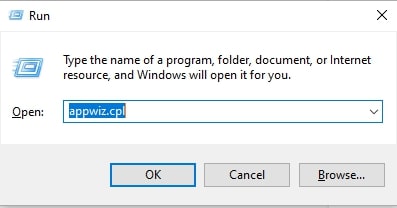
Paso 3: Ahora, se abrirá el siguiente mensaje que muestra la lista ordenada de los programas instalados en su sistema. Debe navegar hasta el software Oculus y hacer clic con el botón derecho en el mismo.
Paso 4: en el menú contextual, elija Desinstalar y siga las sencillas instrucciones en pantalla para desinstalar el software Oculus.
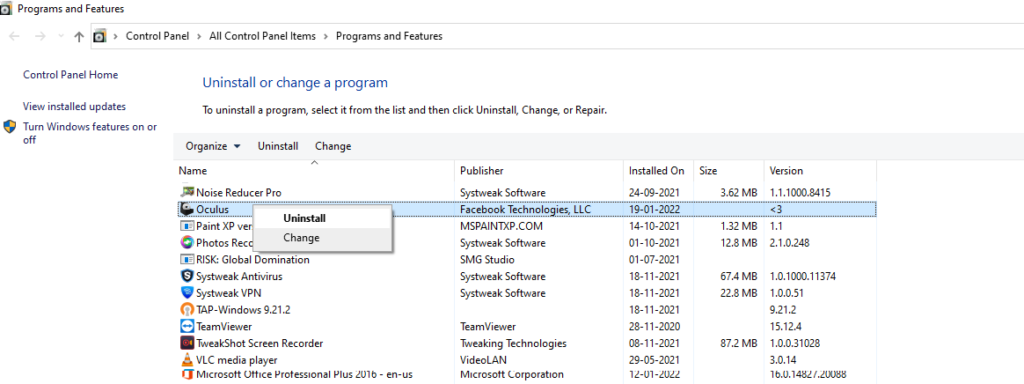
Paso 5: Espere y deje que se complete el proceso de desinstalación. Una vez hecho esto, inicie el Explorador de archivos presionando las teclas del teclado Windows + E a la vez.
Paso 6: Dirígete a la carpeta C:/ProgramFiles y elige Eliminar de la lista del menú contextual para eliminar la carpeta Oculus.
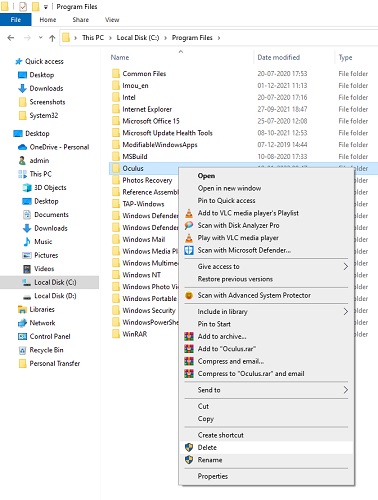
Paso 7: reinicie su sistema informático e invoque su navegador predeterminado.
Paso 8: Luego, ve al sitio web oficial de Oculus.
Paso 9: seleccione el hardware correcto que tiene y haga clic en el botón Descargar .
Paso 10: Una vez que tenga el archivo descargado, ejecútelo haciendo doble clic en el mismo y siga las instrucciones en pantalla para instalar el software Oculus nuevamente en su sistema informático.
Después de eso, intente usar el software Oculus para probar el problema. Pase a las siguientes soluciones si el problema persiste.
Lea también: Cómo arreglar Logitech G HUB que no se carga en Windows 11, 10, 8, 7
Solución 2: buscar actualizaciones de Windows
Las correcciones de errores, los últimos parches de seguridad, las nuevas funciones y las mejoras de rendimiento se incorporan con frecuencia a las actualizaciones de Windows. Si tiene problemas al instalar el software Oculus, considere actualizar la versión del sistema operativo Windows. Esto podría ayudarte a solucionar el problema. Aquí está cómo hacerlo:

Paso 1: Presione las teclas Windows + I al mismo tiempo.
Paso 2: Esto abrirá la Configuración de Windows, donde debe buscar y hacer clic en Actualización y seguridad .
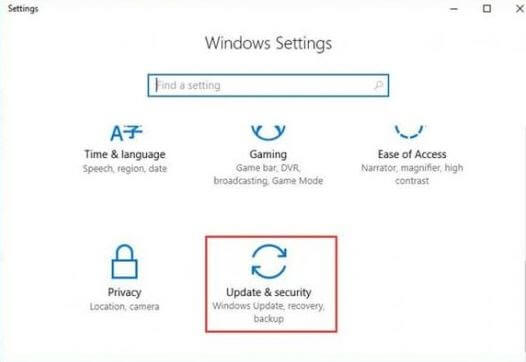
Paso 3: después de eso, elija Windows Update, luego haga clic en Buscar actualizaciones .
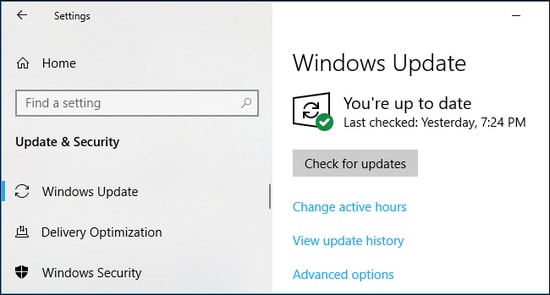
Ahora, su Windows comienza a buscar las últimas actualizaciones del sistema. Si se encuentran actualizaciones de Windows, se descargarán e instalarán automáticamente. Una vez que las últimas actualizaciones y parches del sistema estén instalados en su PC, intente reiniciar su sistema para verificar si Oculus Quest 2 no se conecta. Si no, intente otra solución.
Lea también: Cómo reparar el retraso del teclado Logitech en PC con Windows 10, 8, 7 [SOLUCIONADO]
Solución 3: Actualización de controladores de dispositivos
Bit Driver Updater es la mejor herramienta de utilidad de actualización de controladores que puede resolver los controladores obsoletos, faltantes, rotos o dañados de su sistema, de forma rápida y sencilla. Esta herramienta de utilidad de actualización de controladores puede escanear automáticamente su PC en busca de controladores obsoletos y dañados. Más adelante, también le proporciona una lista completa de los controladores que deben actualizarse.
No solo esto, sino que la utilidad del controlador cuenta con un optimizador de sistema incorporado que es capaz de eliminar la basura de su PC y acelerar el rendimiento general de su dispositivo. Encontrar, descargar e instalar los controladores más actualizados nunca antes había sido tan fácil. Ahora, se trata de uno o dos clics del mouse.
Ahora, eche un vistazo a los pasos a continuación para saber cómo funciona Bit Driver Updater:
Paso 1: descargue el archivo de instalación o Bit Driver Updater desde el botón de descarga que se proporciona a continuación.
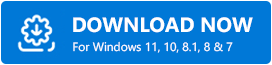
Paso 2: Ejecute el instalador de software y siga el asistente de instalación para completar el proceso
Paso 3: después de la instalación, inicie la herramienta de utilidad de actualización del controlador y haga clic en Escanear en el panel izquierdo.
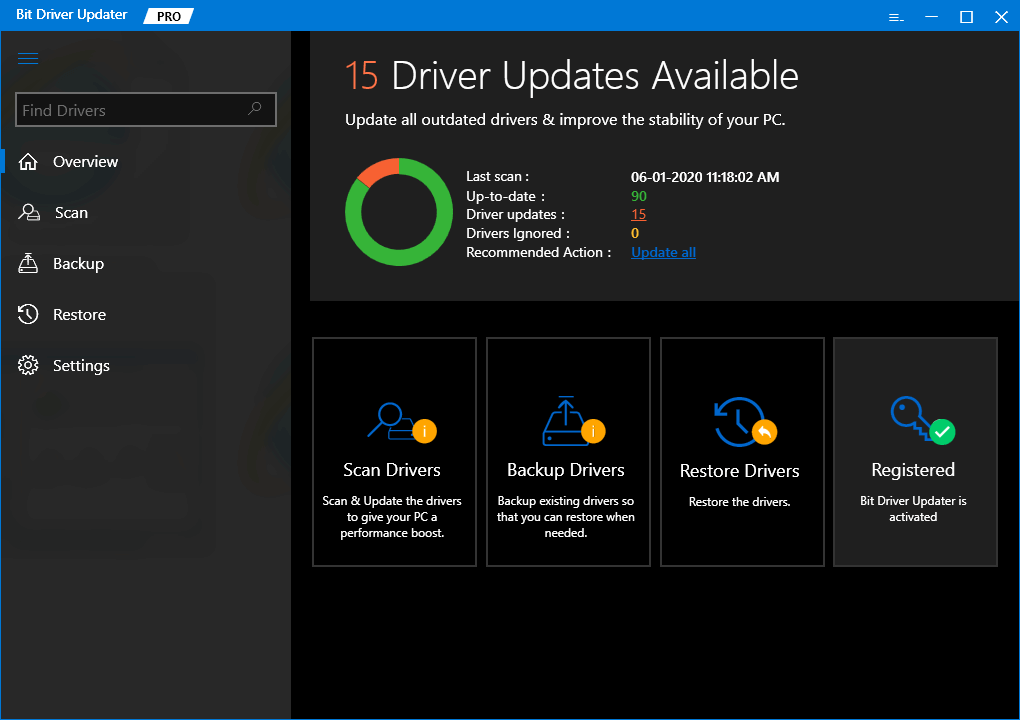
Paso 4: luego, espere hasta que la utilidad escanee su PC en busca de controladores obsoletos o que no respondan.
Paso 5: verifique los resultados del escaneo y haga clic en el botón Actualizar ahora junto al controlador que desea actualizar. De lo contrario, también puede hacer clic en el botón Actualizar todo . Esto lo ayudará a actualizar todos los controladores obsoletos con un clic del mouse.
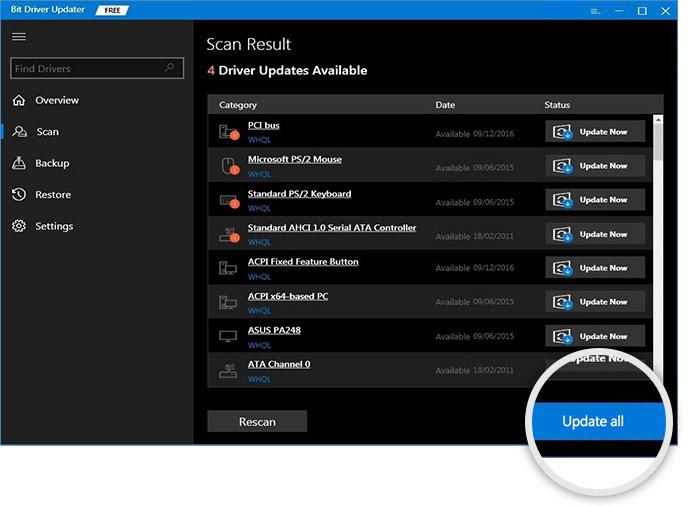
Sin embargo, para actualizar los controladores con un solo clic, debe confiar en la versión pro de Bit Driver Updater. Su versión pro viene con asistencia técnica completa y una garantía de devolución de dinero satisfactoria de 60 días. Después de actualizar los controladores de PC obsoletos, el problema debería resolverse y podrá acceder al software Oculus sin problemas técnicos.
Lea también: Cómo arreglar Dread Hunger sigue fallando en Windows 11/10/8/7
El software Oculus no se instala en una PC con Windows: CORREGIDO
Con suerte, ahora su software Oculus funcionará bien como espera. Desafortunadamente, si las sugerencias anteriores no le ayudaron, debe enviar un ticket de soporte al equipo de asistencia técnica oficial de la empresa.
Entonces, eso fue todo sobre cómo arreglar el software Oculus sin instalar problemas en una PC con Windows. Para obtener más ayuda, no dude en contactarnos a través de los comentarios a continuación. Por último, si le gustó la información compartida en este tutorial, suscríbase a nuestro boletín. Además, puedes seguirnos en Facebook, Twitter, Instagram y Pinterest.
